Git에서 Clone을하고 Clone한 프로젝트를 import하는 방법이다!
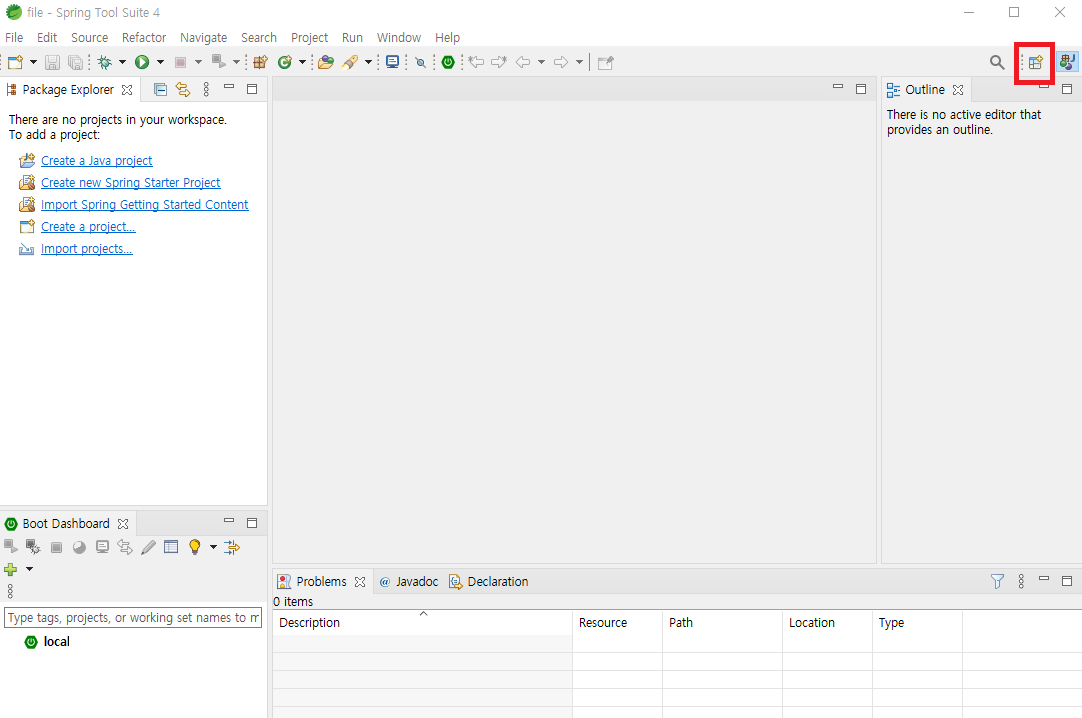
빨간색으로 표시된 이 아이콘을 클릭하면 GitRepository를 연결 할 수 있다.

Git선택하고 Open 클릭!
만약 이 아이콘이 보이지 않는다면,
Window > Show View >Other > Git > Git Repositories를 클릭하면 된다.

Clone a Git repository를 클릭!
그 다음은, Github의 repository의 정보와 계정정보를 입력할것이다.
Github에가서 가져올 repository의 주소를 복사한다!

GitHub에서 Repository를 Clone을 해온다!

복사한 URL을 Location의 URI에 입력하면 자동으로 나머지 정보들이 채워진다.
Authentication에는 이 저장소에 대해 쓰기,권한이있고 소스를 올리려는 목적이라면
Github계정(아이디, 비밀번호)를 입력해야한다.
만약, 가져올 프로젝트가 Public저장소라면 누구든지 복제할 수 있고
읽기전용으로 가져올때는 계정정보를 입력하지 않아도 된다.
Next 클릭!

받고자하는 브런치를 선택하고 Next!
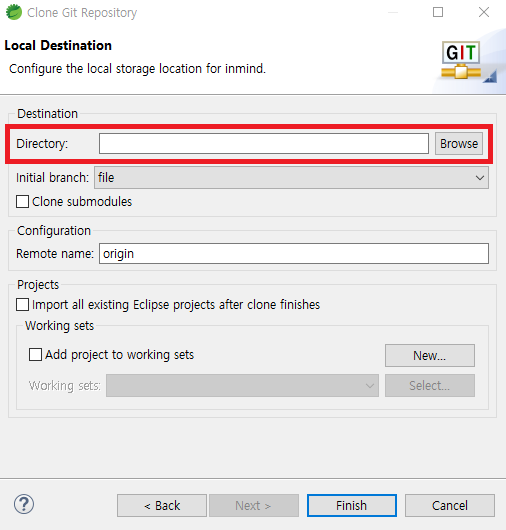
Github의 repository 파일들의 복제본을 저장할 폴더를 지정한다!
(workspace와는 다른 것!! github소스를 저장할 곳을 지정하는 것임!!)
Finish버튼 클릭!
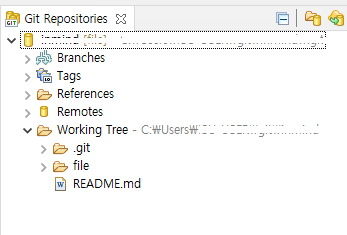
완료가 되면 Git Repositories뷰에 복사한 폴더들을 볼 수 있다.

이 버튼을 클릭해서 Package Explorer로 창을 변환한다!
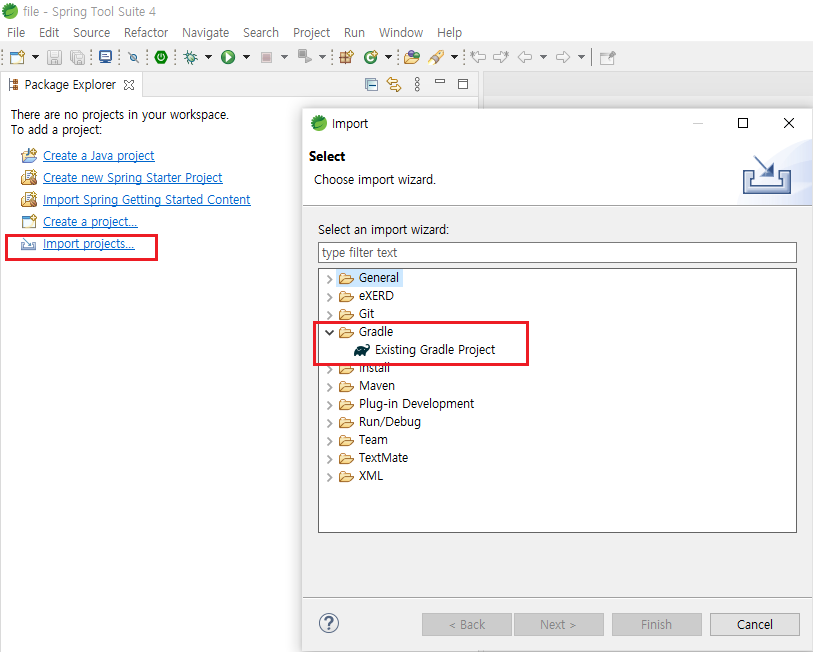
STS(Eclipse)의 import projects > Gradle > Existing Gradle Project를 선택한다!
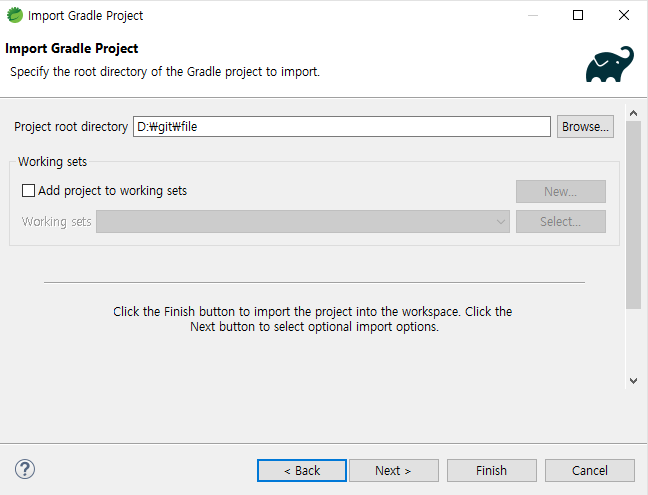
project root directory에서 이전에 Git repository에서 Clone한 경로로 선택한다!
이때, git clone받을때 생성한 폴더 내부로 들어가 working tree에서 받고자 하는 해당하는 폴더를 선택해야한다!
그냥 아까 생성한 폴더로 선택하면 제대로 import 되지 않는다!!
즉, 입문자 입장에서는 어느 경로까지 선택해야할지 헷갈릴 수 가 있다.
그럴때는
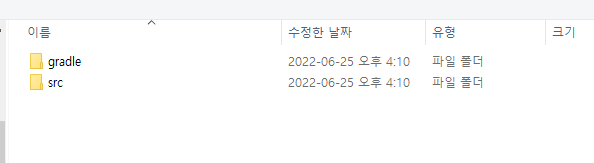
이 파일들이 있는 폴더까지 간 후에 선택하면 된다.
Next를 계속 누르고 나면 import가 진행된다!
(계속 Next 누른다!!!)
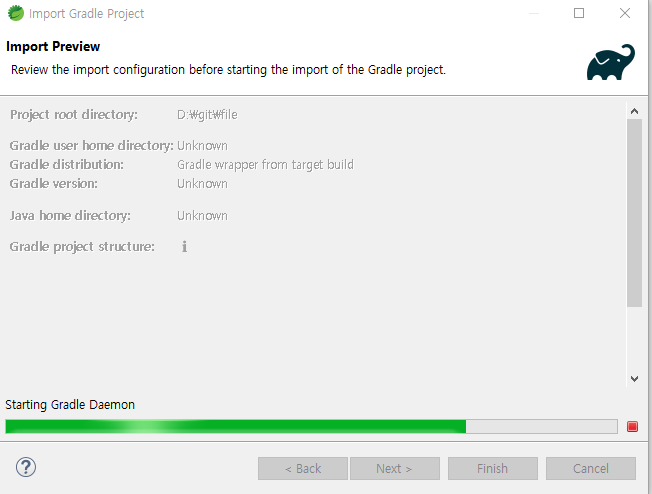
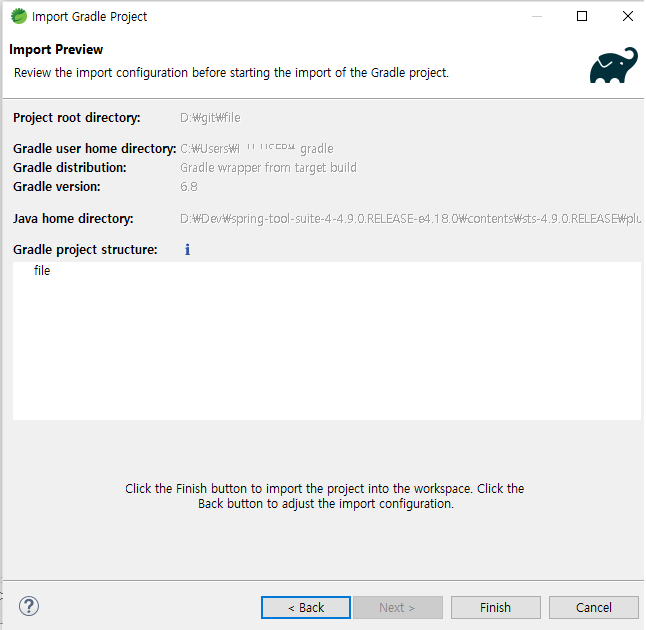
Finish 클릭!
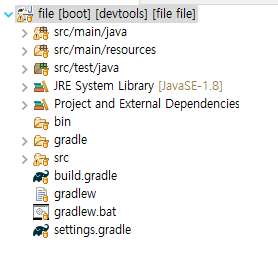
프로젝트가 정상적으로 import 되었다!

프로젝트 > 우클릭 > Run As > Spring Boot App 선택하고 잘 실행되는지 확인하면 된다 !
만약, 위의 방법대로 하는 도중 에러가 났다면
GitHub에서 스프링 부트 & Gradle 프로젝트 Import 에러 해결한 방법
springboot gradle기반 프로젝트 import하던 중, 에러가 났다. import하는 프로젝트의 gradle버전 문제인 것 같아서, 7.3.3 버전으로 지정한 다음에 다시 import를 시도했다! import가 잘 되었다!! gradle버전..
jin2rang.tistory.com
이 방법도 한번 시도를 해보세요 !! (22.04.07)
'개발 이모저모 > Spring' 카테고리의 다른 글
| logpresso 사용법 / log4j2 보안취약 / log4j2 보안취약 스캔 (0) | 2021.12.13 |
|---|---|
| @Controller , @RestController (0) | 2021.07.13 |
| STS github author 변경하기 / 스프링 github 아이디 변경 (2) | 2021.07.13 |
| STS 한글깨짐 해결 (0) | 2021.04.08 |
| GitHub에서 스프링 프로젝트 Import하기! (0) | 2021.04.08 |


